¿Acaba de actualizar a Windows 10 y descubrió que ya no puede reproducir su película en DVD favorita? Bueno, no eres solo tú. Es sorprendente, pero por alguna razón desconocida, Microsoft decidió eliminar la compatibilidad con el centro de medios predeterminado de Windows 8 en el pasado y esto también ha seguido en Windows 10.
Esta limitación específica no se aplica a todos los discos DVD. Definitivamente puede usar discos DVD que no tengan ningún tipo de medio en ellos. Puede usarlos para instalar programas, llevar documentos y otras cosas. Según Microsoft, los nuevos sistemas como tabletas y ultrabooks ya no vienen con una unidad de disco, lo que significa que tener soporte para discos DVD será inútil. Pero parece que se olvidaron de una gran cantidad de usuarios de Windows que lo usan en PC y portátiles que ya tienen una unidad de disco. Esa es una justificación sin sentido, Microsoft.
Pero todo esto no significa que no podrá reproducir películas en DVD y Blu-ray en su sistema Windows 10. Las siguientes son algunas formas que le permitirán reproducir discos DVD y Blu-ray con películas y medios.
¿Windows 10 no puede reproducir DVD o Blu-ray? Aquí hay algunas soluciones
- Utilice el reproductor de DVD de Windows en Windows 10
- Use la utilidad instalada por defecto en su sistema
- Convertir discos a digital
- Instalar un reproductor de video de terceros
1. Use el reproductor de DVD de Windows en Windows 10
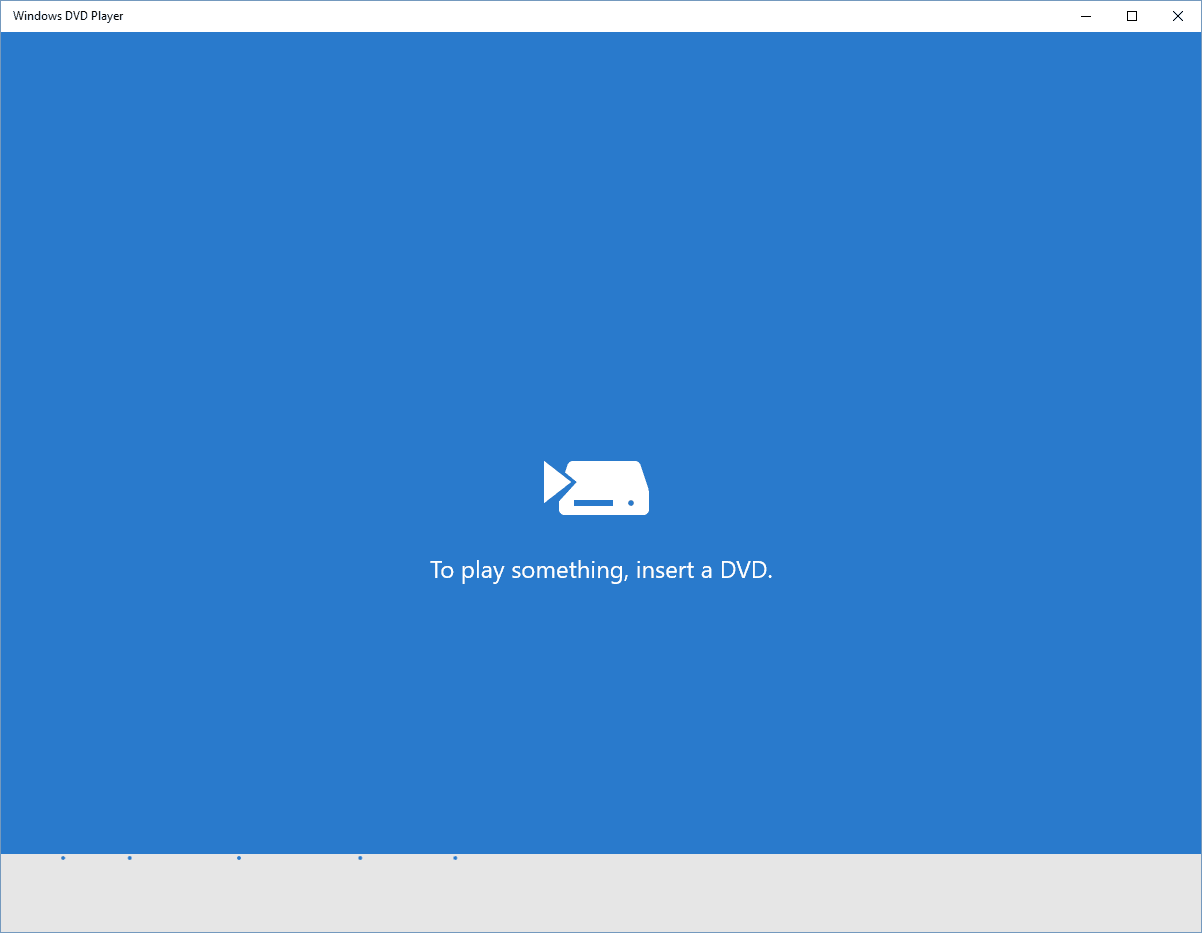
Si viene de un sistema en el que tenía Windows 8 o Windows 8.1 con el centro de medios instalado, encontrará un Interfaz de usuario moderna aplicación nombrada Reproductor de DVD de Windows que ahora puede usar para reproducir discos DVD con medios.
2. Use la utilidad instalada por defecto en su sistema
Si compró un sistema preconstruido de algún tipo de OEM como HP, Dell o cualquier otra compañía, tenga en cuenta que estas compañías tienen su propia utilidad instalada para reproducir discos DVD, etc. Por lo tanto, es una buena opción usar estos utilidades para reproducir sus medios de disco. Entonces, ¡estas son algunas de las formas que puede usar para reproducir un disco DVD o un disco Blu-ray en Windows 10 de forma gratuita!
3. Convierte discos a digital
Por supuesto, esta no es la solución más fácil y directa de usar, pero puede usarla en caso de que todo lo demás falle. Afortunadamente, existen muchos programas que le permiten convertir rápidamente DVD a archivos digitales. Consulte la selección en esta lista del mejor software de conversión de DVD a digital.
Discos DVD y Blu-ray – Fin de una era
Hoy en día, menos computadoras portátiles están equipadas con unidades de DVD integradas. La tendencia general entre los fabricantes es construir dispositivos más pequeños y ultraportátiles que no pesen mucho. Además, girar el disco ejerce presión sobre la batería y todos los fabricantes quieren que sus dispositivos ofrezcan una buena autonomía de batería. Como resultado, muchos decidieron simplemente quitar las unidades de DVD para obtener ultra portabilidad y mejorar la duración de la batería.
Por supuesto, todavía hay muchos modelos de computadoras portátiles que ofrecen unidades de DVD integradas, pero generalmente son computadoras de gama alta y el usuario promedio simplemente no puede comprarlas.
4. Instale un reproductor de video de terceros
Alternativamente, puede intentar usar un reproductor multimedia profesional de terceros que admita todos los principales formatos de medios, incluidos DVD y Blu-ray.
Para una experiencia audiovisual completa sin errores, la herramienta también debe tener características orientadas al audio. Se recomienda una interfaz personalizable y una interfaz flexible para ajustar la configuración con facilidad.
Entonces, cuando se trata de reproducir discos DVD o Blu-ray en Windows 10, la mejor solución es simplemente descargar e instalar una herramienta de terceros. Sin embargo, tenga en cuenta que Microsoft advirtió a los usuarios que la instalación de software de terceros, especialmente drivers de hardware, puede provocar varios problemas de arranque.
En caso de que encuentre tales problemas, consulte las guías de solución de problemas que se enumeran a continuación:






